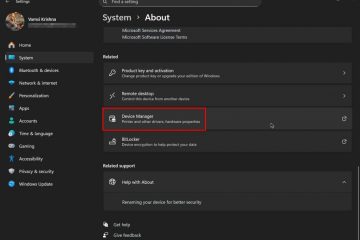Înțelegerea drepturilor de administrator pe computerul dvs. HP
Privilegiile de administrator sunt permisiuni acordate unui cont de utilizator care permit controlul complet asupra unui sistem sau aplicației de operare. Sunt esențiale pentru sarcini precum instalarea de software de noi, configurarea setărilor sistemului și gestionarea conturilor de utilizator. Fără drepturi de administrator, utilizatorii sunt limitați la funcțiile standard ale utilizatorului, care pot restricționa capacitatea lor de a rezolva probleme și de a-și optimiza dispozitivul în mod eficient ( suport HP ).
A avea aceste privilegii este crucial, deoarece oferă un control cuprinzător asupra mediului dispozitivului. Pe o mașină HP, drepturile de administrator vă permit să instalați actualizări, să modificați configurațiile de securitate și să accesați funcții avansate care îmbunătățesc performanța și securitatea dispozitivului ( suport HP ). Cu toate acestea, cu acest nivel de control vin responsabilitățile de securitate. Utilizarea necorespunzătoare a drepturilor de administrator poate duce la modificări sau vulnerabilități neintenționate ale sistemului, astfel încât este vital să acordăm acces numai utilizatorilor de încredere și să înțelegem modul în care aceste drepturi afectează gestionarea sistemului ( techrepublic ).
To deepen your understanding, watch the following video:

[embedded content]
Step-by-Step Guide to Changing the Administrator Account
If you need to Modificați sau resetați contul de administrator pe computerul dvs. HP, începeți prin deschiderea setărilor Windows apăsând tasta Windows + I. Navigați la Conturi și apoi selectați Family și alți utilizatori din bara laterală. Aici, puteți alege contul de administrator pe care doriți să îl modificați. Dacă doriți să resetați parola, faceți clic pe cont și selectați Schimbați tipul de cont sau resetați parola, urmând prompturile ( HP Support ).
notă: trebuie să fiți lovite Dacă ați uitat parola de administrator și nu puteți accesa contul, porniți în modul sigur prin repornirea computerului și apăsând în mod repetat F8 în timpul pornirii. Navigați la Depanare > Opțiuni avansate > Setări de pornire > Activați modul sigur cu rețeaua. Odată în modul sigur, deschideți promptul de comandă și executați administratorul utilizatorului net de comandă * pentru a reseta parola. Vi se va solicita să introduceți o nouă parolă. Confirmați-l, apoi reporniți în mod normal pentru a vă autentifica cu noile acreditări ( HP Support ).
probleme de administrare a conturilor de administrare în timpul schimbărilor de administrare Microsoft Support | TechRepublic ). roluri în consecință. Auditați în mod regulat conturile de utilizator și permisiunile pentru a asigura respectarea politicilor de securitate și a revoca accesul inutil. Activarea autentificării multi-factor (MFA) adaugă un strat suplimentar de securitate, ceea ce face mult mai greu pentru atacatori să compromită conturile ( Microsoft Security ). Urmarea acestor cele mai bune practici ajută la atenuarea riscurilor și la consolidarea poziției dvs. de securitate.
Metode avansate: Utilizarea promptului de comandă și a setărilor
utilizatorii experți pot folosi promptul de comandă pentru a gestiona eficient conturile de administrator. Comenzi precum net utilizator [nume de utilizator]/adaugă creează noi utilizatori, în timp ce administratorii net localgroup [nume de utilizator]/adaugă promovarea utilizatorilor la nivel de administrare. Pentru a activa sau dezactiva contul de administrator încorporat, utilizați administrator de utilizator net/activ: Da sau/Active: NU. Deschiderea promptului de comandă ca administrator este esențială pentru a executa cu succes aceste comenzi ( Microsoft Support ).
ajustarea setărilor sistemului prin panoul de control sau aplicația de setări permite reglarea fină a permisiunilor de cont. Puteți modifica tipurile de cont, puteți reseta parolele sau puteți modifica setările de control al contului de utilizator (UAC) pentru o securitate îmbunătățită. Revizuirea în mod regulat a acestor configurații ajută la asigurarea doar utilizatorilor autorizați au privilegii de administrator, reducând vulnerabilitățile ( https://support.microsoft.com/en-us/windws ). HP Administrator Management
Care sunt pașii comuni pentru modificarea unui cont de administrator? De obicei, aceasta implică conectarea la un cont de administrator, navigarea la gestionarea utilizatorului, selectarea contului și actualizarea privilegiilor sau acredităților. Asigurați-vă că urmați proceduri specifice de sistem de operare pentru securitate și precizie. Pentru pași detaliate, vizitați Acest ghid . Cum pot reseta o parolă de administrator în siguranță? Accesați panoul de administrare și utilizați funcția „Forgot Password”, care de obicei trimite un link de resetare prin e-mail. Confirmați identitatea dvs. și asigurați-vă că contul de e-mail este sigur. Instrucțiuni detaliate sunt disponibile la Ghid de resetare a parolei . Care sunt cele mai bune practici pentru gestionarea privilegiilor? Aplicați principiul celui mai puțin privilegiu, revizuirea accesului în mod regulat, activați autentificarea multi-factori și monitorizați activitatea. Alocați roluri bazate pe responsabilități și revocați imediat accesul inutil. Aflați mai multe la cele mai bune practici . Cum pot rezolva problemele de modificare a contului? Verificați permisiunile, verificați actualizările sistemului, revizuiți jurnalele și mesajele de eroare și asigurați-vă compatibilitatea dispozitivului. Pentru sfaturi de depanare, consultați Ghid de depanare . Ce măsuri de securitate protejează conturile de administrator? Utilizați MFA, parole puternice, restricționați accesul acolo unde este posibil, efectuați audituri de securitate regulate și mențineți software-ul la zi. Sfaturi detaliate de securitate sunt disponibile la Admin Security .